Зашто и како користити услужни програм за опоравак Цхромебоока + Решавање проблема
Баш као што је добра идеја да се направи Виндовс 10УСБ уређај за опоравак кад год набавите нови рачунар, има смисла креирати Цхромебоок диск за опоравак. Одувек, много је теже правити Цхромебоок од Виндовс рачунара него Виндовс; већина проблема са Цхромебоок-ом може се решити фабричким ресетирањем или Повервасх-ом. Али ако то не успе, можете поново инсталирати слику Цхромебоок ОС-а од нуле помоћу услужног програма за опоравак Цхромебоока.
Постоји један мали проблем: Цхромебоок услужни програм за опоравак је врста боли у врату. Требало ми је више покушаја на више рачунара са више УСБ драјвова и СД картица да бих то активирао. У овом кораку покушаћу да вас водим око неких спотицања на које сам наишао.
Напомена: Раније сте могли да направите дискове за опоравак Цхромебоока користећи цхроме: // имагебурнер. Цхромебоок Рецовери Утилити замењује ово.
Како Цхромебоок Рецовери Утилити ради (понекад)
Процес креирања услужног програма за опоравак Цхромебоока требало би да буде глупо заштићен. То можете да урадите на Цхромебоок-у или неком другом рачунару, попут Виндовс рачунара или мацОС рачунара.
Ова метода је за мене функционисала беспрекорно на мацОС-у 10.12.2 са СанДиск 8 ГБ СД картицом.
Ево како то иде нормално:
- Помоћу рачунара са прегледачем Гоогле Цхроме преузмите Цхромебоок услужни програм за опоравак из Цхроме веб продавнице.
- Кликните на Почети.

- Идентификујте Цхромебоок тако што ћете уписати број свог модела или га изабрати са листе. Ако на Цхромебооку покренете услужни програм за опоравак Цхромебоока, аутоматски ће приказати број вашег модела.
- Кликните на Настави.
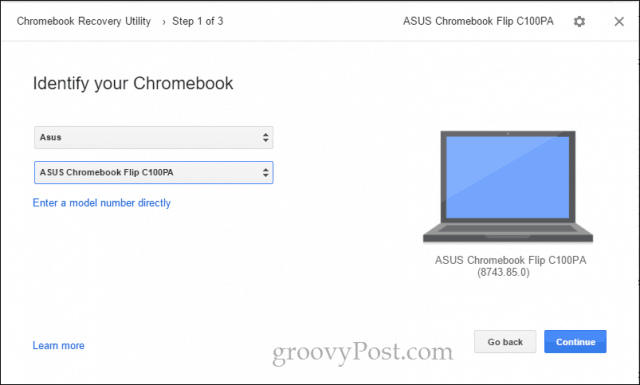
- Уметните празан УСБ уређај или СД картицу које вам не смета брисање. Изаберите га из падајућег менија и кликните на Настави.

- На следећем екрану два пута проверите да ли сте одабрали прави диск (избрисаћете) све података на њему) и кликните Креирајте одмах.
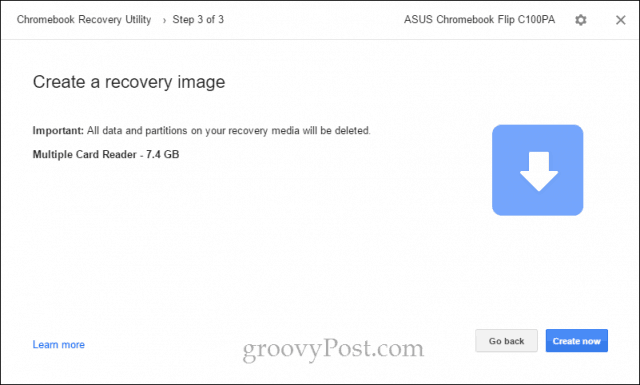
- Помоћу алата за опоравак Цхромебоока почеће се преузимање ЦхромеОС слике. Након што заврши, аутоматски ће га отпакирати и написати на ваш погон.
- Када завршите, видећете екран на коме пише "Успех! Медиј за опоравак је спреман! “
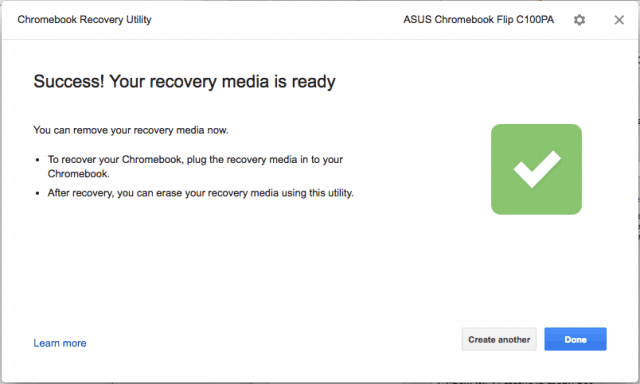
Сада можете да уклоните медиј за опоравак и сместите га на сигурно место док не дође време за опоравак Цхромебоока (надамо се никада!).
Алтернативни начин прављења диска за опоравак помоћу алата за опоравак Цхромебоока
Уобичајена метода за креирање УСБ уређаја за опоравак Цхромебоока је успјела не раде за мене на свом Виндовс 10 лаптопу или Цхромебооку. На крају сам успео да применим две напредне опције у услужном програму: Обришите медијум за опоравак и Користите локалну слику.
Белешка: Да пронађем локалну слику, отишао сам на ову веб локацију: Моја Цхроме кућа Знам да блог изгледа некако сјеновито, али директне везе које пружају иду на дл.гоогле.цом који је законити Гоогле сервер. Управо су урадили посао нагађања или обрнутог инжењеринга стварних локација са којих услужни програм преузима слике. Ако имате сумње, након преузимања ваше слике, притисните ЦТРЛ + Ј и на страници за преузимање потврдите да је зип датотека дошла са гоогле.цом.
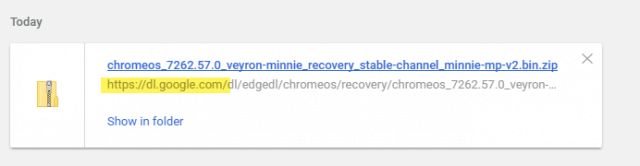
- Помоћу рачунара са прегледачем Гоогле Цхроме преузмите Цхромебоок услужни програм за опоравак из Цхроме веб продавнице.
- Уметните медиј за опоравак у рачунар.
- Кликните на икону зупчаника у горњем десном углу и изаберите Обришите медијум за опоравак.
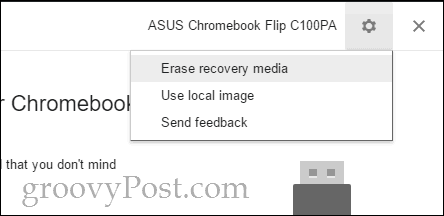
- Изаберите медиј који желите да обришете из падајућег менија и кликните на Настави.
- Потврдите да сте одабрали прави медијум и кликните Избриши сада.
- Када се прикаже екран "Медији за опоравак", не кликајте Готово.
- Кликните на икону зупчаника у горњем десном углу и изаберите Користите локалну слику.

- Дођите до локалне слике коју сте преузели и отворите је. Не морате га распакирати, али можда ћете имати боље резултате ако то учините.
- Одаберите медиј који желите да користите и кликните Настави.
- Процес снимања ће се одвијати нормално, осим што ће се прескочити корак преузимања.
Ово је за мене радило на Виндовс 10 рачунару са аСанДиск 8 ГБ СД картица кад ништа друго не би. Чудно је да сам, након што сам ово успешно урадио, радио уобичајеном методом без проблема, користећи свој СанДиск 16 ГБ Црузер Бладе УСБ. Могуће је да се ради о проблему с мрежним повезивањем и да нешто није пошло по злу са уграђеним Цхромебоок Рецовери Утилити Довнлоадер-ом. Неки корисници су пријавили успех онемогућавањем својих антивирусних програма приликом преузимања слике.
Ако и даље имате проблема, прочитајте даље. Ако не, прескочите доле како да користите Цхромебоок медијум за опоравак.
Грешка: Није могуће распакирање датотеке. Молим вас, покушајте поново.
Са тим сам се сусрео када користим СанДиск ЦрузерБладе 16 ГБ на мом АСУС Цхромебоок Флип Ц100ПА. Никад нисам нашао решење. Можда је пропало преузимање или недовољно простора на меморијском погону Цхромебоока. Али никад нисам стигао до дна тога и уместо тога користио сам Мацбоок Аир.
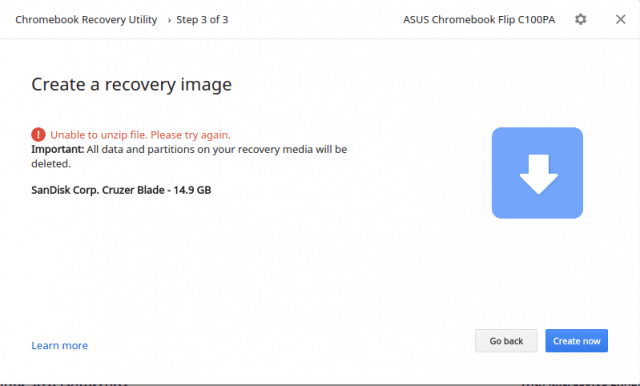
Непозната грешка: Процес покретања није успео са кодом 0000003еб. Молим вас, покушајте поново.
На ово сам наишао када сам покушао Кингстон ДатаТравелер 4 ГБ и мој СанДиск 16 ГБ УСБ и СанДиск 8 ГБ СД картицу на Виндовс 10 ПЦ-у.
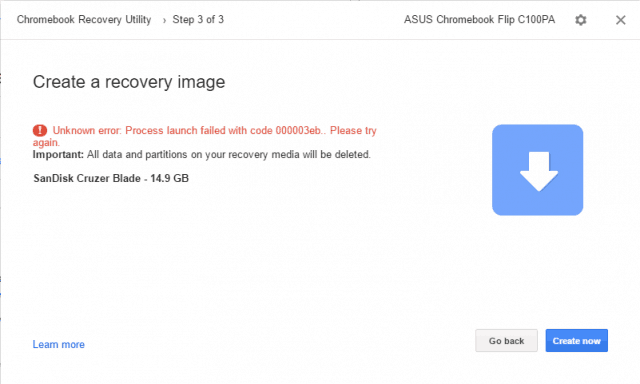
Решење: Ово сам радио на свом Виндовс 10 ПЦ-у коришћењем Обришите медијум за опоравак и Користите локално слика опције (види горе). Приметно, кад сам користио ове опције, током оба ова корака од мене је затражио прозор Контрола корисничких налога (УАЦ). Мислим да би ово могло бити траг о основном питању. Покушао сам покренути услужни програм за опоравак Цхромебоока као администратор да видим да ли је решио проблем, али није. До сада је једина метода која је успела код мене употреба локалне слике како је описано у горњим корацима.
Не могу да користим свој УСБ уређај након покушаја употребе алата за опоравак Цхромебоока
Цхромебоок Рецовери Утилити чини неке приличнорадикалне промене вашег УСБ уређаја како бисте га припремили за употребу као медијум за опоравак ЦхромеОС-а. Ако желите поново да искористите пуни капацитет вашег диска у нормалне сврхе, користите Цхромебоок Рецовери Утилити за брисање уређаја. Погледајте горње кораке (само зауставите се пре примене локалне слике).
Добијам као милион порука које говоре „Морате да форматирате диск у погону Кс: пре него што га можете користити.“
Да, ја такође. Мислим да је само чудак у томе како Виндовс открије погоне пре него што им напише. Можете их затворити одједном тако што ћете десном типком миша кликнути на икону Филе Екплорер на траци задатака и кликнути на Затворите све прозоре.

Након што ми се то десило, имао сам гомилуфантомски УСБ дискови који се приказују у Филе Екплорер-у са тим словима погона. Чак су и истрајали након што сам избрисао диск, извадио диск и поново покренуо рачунар. Поновно сам убацио уређај, извадио један или два и извадио диск, а решио сам их. Прилично чудно.
Како да опоравите Цхромебоок коришћењем ЦхромеОС медијума за опоравак
Ако претпоставимо да сте креирали медијум за опоравак без проблема, ево шта треба да урадите ако вам се деси страшна грешка „Цхроме ОС недостаје или је оштећен“.
- Уклоните све периферне уређаје са Цхромебоока.
- Уђите у режим опоравка притиском на Есц + Освежи и дугме за напајање истовремено. Држите типке док не видите поруку на екрану.
- Ако имате Цхромебок или Цхромебит, постојаће наменско дугме за опоравак. Проверите у свом приручнику за употребу.
- На упит уметните медиј за опоравак и следите упутства на екрану.
Ево неких екрана које сам видео док сам се опорављао.
Ево „Цхроме ОС недостаје или је оштећен. Молимо уметните екран за опоравак УСБ картице или СД картице ”. Можете да промените језик у горњем десном углу. Број модела је при дну. Ово можете да користите за преузимање слике.
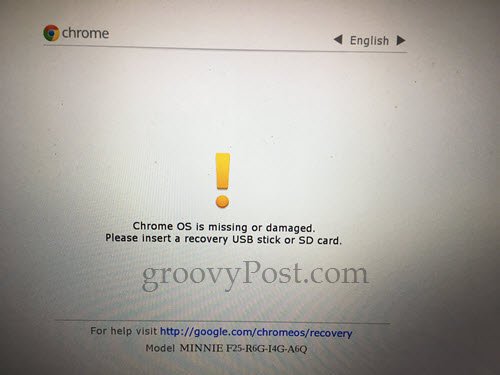
Једном када прикључите УСБ за опоравак, он аутоматски започиње верификацију слике.
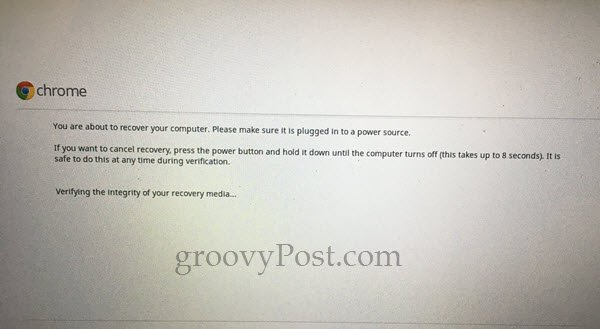
Први пут кад сам прошао процес, добио самова грешка: „Дошло је до неочекиване грешке. Погледајте овај УРЛ за савете за решавање проблема: хттпс://ввв.гоогле.цом/цхромеос/рецовери “. Поново сам направио свој медиј за опоравак и то је решило проблем.
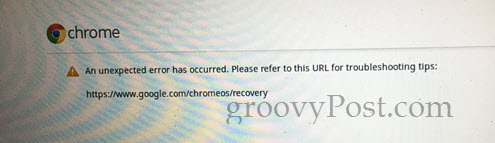
Током свог успешног опоравка, добио сам ову празну траку напретка. Не знам да ли је то нормално, али добро је функционисало.

На следећем екрану пише: „Опоравак система је у току…“ Процес је трајао око пет минута.
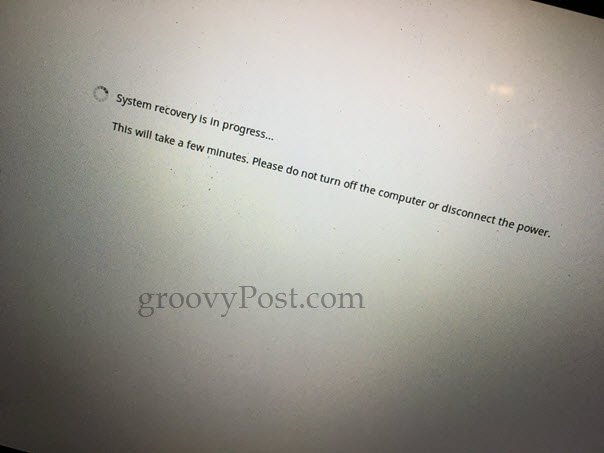
На екрану „Опоравак система је завршен“ од вас ће се затражити да уклоните медијум за опоравак. Цхромебоок ће се аутоматски поново покренути и биће као да сте га управо извадили из кутије.
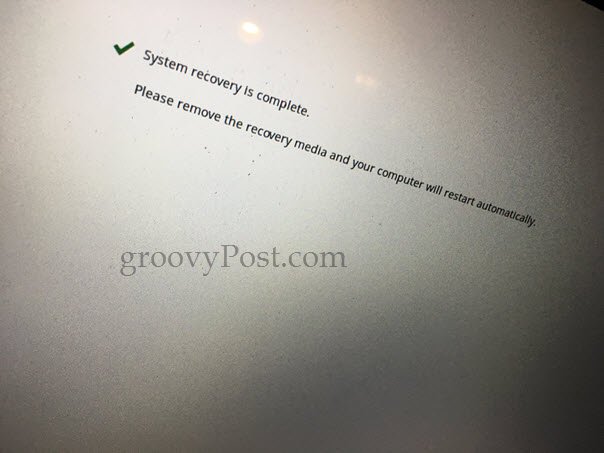
Закључак
Дакле, ту га имате. Брзи и лаки услужни програм за опоравак Цхромебоока изузетно је неугодан и пахуљаст, бар у време овог писања. С обзиром на следеће ако се борите:
- Услужни програм је избирљив према каквим медијима стеупотреба. Неки кажу да СанДиск уређаји неће радити, а ја сам у почетку сматрао да је то мој проблем. Али на крају сам успео да ради на СанДиск Црузер УСБ стицку и Сандиск СД картици.
- Имаћете већу срећу ако форматирате уређај прво помоћу услужног програма за опоравак Цхромебоока.
- Имаћете и више среће ако засебно преузмете своју слику и примените је са Користите локалну слику опција. Погледајте горе наведена упутства.
- При преузимању помоћу алата за опоравак Цхромебоока проверите да ли имате добру везу и да ли је антивирус привремено онемогућен.
- Ако то постигнете да користите Цхромебоок (тј. Направите Цхромебоок УСБ уређај за опоравак на Цхромебооку), онда ме обавестите. Набавио сам га само да ради у Виндовс-у и мацОС-у.
Да ли сте имали среће са Цхромебоок услужним програмом за опоравак? Да ли вам је икада легитимно потребан погон за опоравак Цхромебоока? Причај ми о томе у коментарима!










Оставите коментар